
Cara Mentransfer File dari Android ke iPad - Panduan Lengkap

iPad menawarkan kemampuan dan fleksibilitas yang luar biasa, sangat cocok untuk bisnis dan hiburan. Terkadang, Anda mungkin perlu mentransfer berkas dari Android ke iPad untuk digunakan, atau sekadar beralih dari Android ke iOS , dan Anda mungkin mengalami masalah transfer. Transfer lintas platform mungkin terasa sulit bagi banyak orang. Jangan khawatir, artikel ini akan menunjukkan cara mentransfer berkas dari Android ke iPad dengan langkah-langkah detail.

Untuk mentransfer berkas dari Android ke iPad dengan mudah, alat transfer data profesional seperti Coolmuster Mobile Transfer dapat membantu. Alat ini memungkinkan Anda mentransfer kontak dan dokumen (PDF dan ePub) dari Android ke iPad. Sebagai alat yang dirancang untuk memenuhi berbagai kebutuhan transfer data, Coolmuster Mobile Transfer juga mendukung transfer berkas dari iPad ke Android dan pemindahan berkas antar dua perangkat Android .
Ikhtisar Coolmuster Mobile Transfer :
Cara mentransfer file dari Android ke iPad melalui Mobile Transfer:
01 Unduh dan jalankan perangkat lunak di komputer Anda ( Windows atau Mac ).
02 Hubungkan perangkat Android dan iPad Anda ke komputer menggunakan kabel USB yang sesuai. Ikuti petunjuk di layar agar perangkat lunak berhasil mendeteksi perangkat Anda. Setelah koneksi tersambung, Anda akan melihat antarmuka di bawah ini.

Catatan: Pastikan Android Anda adalah perangkat Sumber, dan iPad Anda adalah perangkat Tujuan. Jika tidak, Anda dapat mengeklik "Balik" untuk menggantinya.
03 Pilih item yang perlu Anda transfer lalu klik tombol "Mulai Salin" untuk mentransfer data dari Android ke iPad.

Berikut panduan videonya (sekitar 2 menit):
Jika iPad Anda belum diatur, Anda dapat menggunakan Move to iOS untuk berpindah dari Android ke iPad. Aplikasi transfer data yang dikembangkan oleh Apple ini bertujuan untuk membantu pengguna memigrasikan berkas dari Android ke iOS . Unduh Move to iOS dari Google Play Store di ponsel Android Anda dan ikuti petunjuk di bawah ini untuk memindahkan kontak, SMS, foto/video, dll., ke iPad Anda.
Bagaimana cara mentransfer berkas dari Android ke iPad tanpa komputer?
Langkah 1. Mulailah mengatur iPad Anda. Saat Anda masuk ke layar Aplikasi & Data, ketuk opsi "Pindahkan Data dari Android ".
Langkah 2. Di ponsel atau tablet Android Anda, buka aplikasi Pindah ke iOS . Setujui syarat dan ketentuan, lalu ketuk "Berikutnya" untuk melanjutkan.

Langkah 3. Di iPad Anda, ketuk "Lanjutkan" > tunggu kode digit muncul.
Langkah 4. Di Android Anda, masukkan kode digit yang ditampilkan di iPad, lalu perangkat Android Anda akan terhubung dengan iPad melalui koneksi Wi-Fi peer-to-peer. Anda kemudian akan melihat layar Transfer Data di Android Anda.
Langkah 5. Pilih item yang ingin Anda transfer ke Android Anda, lalu ketuk "Berikutnya".
Langkah 6. Setelah transfer selesai, Anda dapat mengikuti petunjuk untuk melanjutkan pengaturan iPad Anda.
Aplikasi penyimpanan cloud seperti Google Drive, OneDrive, dan Dropbox merupakan pilihan yang tepat untuk mentransfer data antar perangkat. Aplikasi ini berfungsi di Android dan iPad. Anda dapat mengunggah file yang dibutuhkan dari Android ke penyimpanan cloud, lalu mengunduhnya ke iPad Anda menggunakan akun cloud yang sama. Metode ini tidak memerlukan kabel USB, dan Anda dapat mentransfer file dari Android ke iPad melalui Wi-Fi. Di sini, kami akan menggunakan Google Drive sebagai contoh.
Langkah 1. Unduh dan buka aplikasi Google Drive di Android Anda, lalu masuk dengan akun Google Anda. Ketuk ikon "+" dan pilih "Unggah", lalu pilih file yang ingin Anda transfer dari Android ke iPad.
Langkah 2. Buka Google Drive di iPad dan masuk dengan akun Google yang sama dengan yang Anda gunakan di Android . Temukan file yang ingin Anda unduh, lalu ketuk ikon tiga titik dan pilih "Kirim salinan" untuk menyimpan file di iPad Anda.
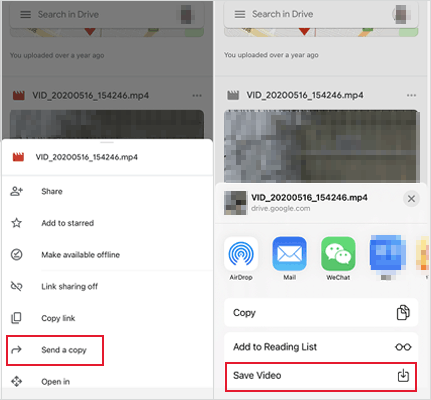
Opsi lain untuk mentransfer beberapa berkas adalah melalui email. Anda dapat melampirkan berkas saat menulis email dan mengirimkannya kepada siapa pun, di mana pun, secara gratis. Namun, metode ini tidak disarankan jika Anda memiliki data yang besar untuk ditransfer. Hal ini karena ukuran lampiran email hanya maksimal 25 MB.
Bagaimana cara mentransfer berkas dari ponsel Android ke iPad?
Langkah 1. Di ponsel Android Anda, buka aplikasi email lalu tulis email baru.
Langkah 2. Lampirkan file yang ingin Anda transfer dan masukkan alamat email Anda, lalu ketuk "Kirim".

Langkah 3. Di iPad Anda, buka email dan unduh lampirannya.
Ada juga aplikasi transfer seluler gratis lainnya yang bisa Anda pertimbangkan, misalnya SHAREit. Aplikasi ini memungkinkan Anda mentransfer berkas lintas sistem, termasuk Android , iOS , dan Windows . SHAREit memang bermanfaat, tetapi terdapat banyak iklan di dalamnya yang mungkin mengganggu pengguna saat menggunakannya.
Cara mentransfer file dari Android ke iPad menggunakan SHAREit:
Langkah 1. Instal aplikasi dari Google Play di tablet Android dan iPad Anda, lalu buka.
Langkah 2. Ketuk "Kirim" di Android Anda, lalu ketuk "Terima" di iPad Anda. Setelah itu, Anda dapat mengikuti petunjuk untuk membuat koneksi.

Langkah 3. Di tablet Android Anda, pilih file yang ingin Anda kirim, lalu ketuk "Kirim" untuk mentransfernya ke iPad Anda.
Metode terakhir tidak semudah itu dan hanya berfungsi jika Anda memiliki Mac . Anda dapat mengunduh Android File Transfer di Mac untuk mengakses berkas dari ponsel Android Anda. Kemudian, transfer berkas dari Android ke iPad menggunakan iCloud Drive.
Cara melakukan transfer file Android ke iPad menggunakan Android File Transfer:
Langkah 1. Unduh dan jalankan aplikasi Android File Transfer di Mac Anda.
Langkah 2. Hubungkan perangkat Android Anda ke Mac dan telusuri filenya.

Langkah 3. Buka folder iCloud Drive di Mac Anda, lalu seret dan letakkan file yang diperlukan dari Android ke iCloud Anda.
Langkah 4. Aktifkan iCloud Drive di iPad Anda untuk mengakses file yang ditransfer dari Android .
1. Bagaimana cara mentransfer file dari Android ke iPad melalui Bluetooth?
Anda tidak dapat mentransfer berkas dari Android ke iPad melalui Bluetooth. Hal ini karena profil Bluetooth iPad tidak mendukung transfer berkas.
2. Bisakah Anda menggunakan AirDrop dari Android ke iPad?
Jawabannya tidak. AirDrop hanya berfungsi antar perangkat Apple. Jika Anda ingin mentransfer berkas dari Android ke iPad, alat pihak ketiga seperti Coolmuster Mobile Transfer dapat membantu.
3. Bagaimana cara memindahkan data dari Android ke iPad setelah pengaturan?
Jika Anda ingin menggunakan aplikasi Pindah ke iOS , Anda perlu menghapus data iPad Anda untuk masuk ke tahap pengaturan awal dan memindahkan data dari Android . Jika Anda tidak ingin menghapus data, metode di atas dalam postingan ini akan membantu Anda melakukan transfer data di luar pengaturan awal.
Dengan metode ini, mentransfer berkas dari Android ke iPad seharusnya bukan tugas yang sulit. Jika Anda terutama ingin mentransfer kontak atau dokumen, Coolmuster Mobile Transfer jelas merupakan pilihan ideal. Mudah, cepat, dan stabil. Antarmukanya sesederhana mungkin. Selamat mengunduh dan mencoba. Jika Anda mengalami kesulitan saat menggunakannya, tinggalkan komentar di bawah dan kami akan membantu Anda.
Artikel Terkait:
Cara Mentransfer Video dari Android ke iPad dengan/tanpa Komputer
Cara Mentransfer Foto dari Android ke iPad dengan 4 Cara Mudah (Diperbarui)
Cara Mentransfer Musik dari Android ke iPad? 4 Cara Terbaik yang Harus Anda Ketahui
Bagaimana Cara Mentransfer File dari Mac ke iPad? 6 Cara untuk Anda





